Японские шинигами: аналог Мрачного Жнеца
Что представляет собой японская версия Мрачного Жнеца? В японском фольклоре на протяжении многих веков широко распространено понятие “синигами”, …
Читать статью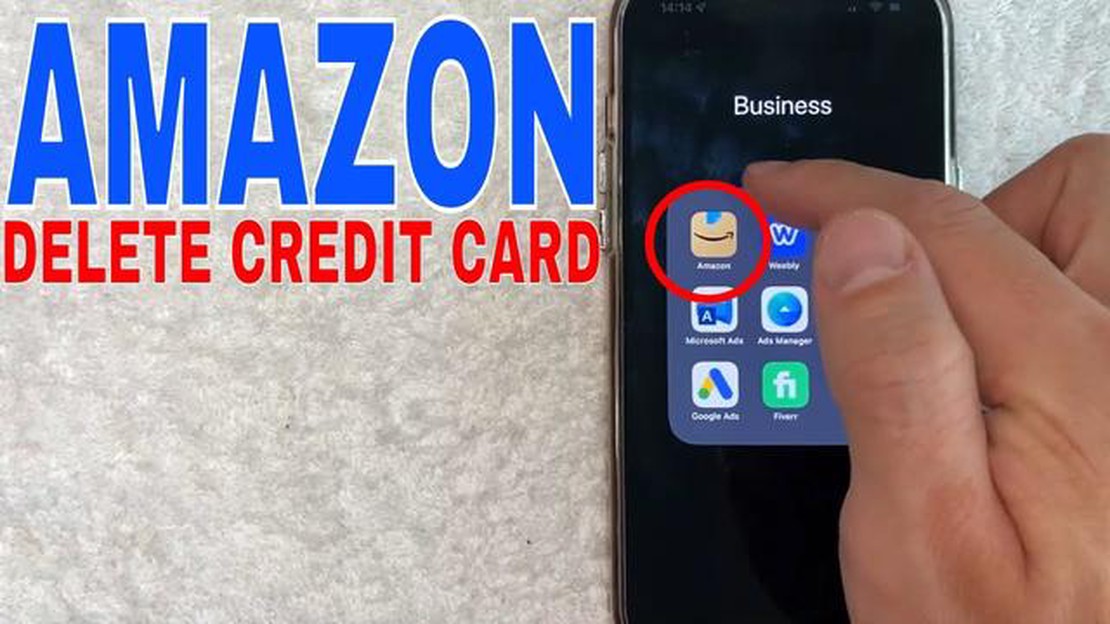
Когда речь заходит о покупках через Интернет, Amazon является одной из самых популярных платформ, предлагающих удобство и широкий ассортимент товаров. Однако многие люди могут быть обеспокоены тем, что информация об их кредитных картах хранится на сайте, особенно если они больше не хотят использовать ее для покупок. Если вы являетесь владельцем консоли и хотите удалить номер своей кредитной карты из учетной записи Amazon, это пошаговое руководство поможет вам выполнить все необходимые действия.
Шаг 1: Войдите в свою учетную запись Amazon. Перейдите на домашнюю страницу Amazon и нажмите на кнопку “Войти”, расположенную в правом верхнем углу страницы. Введите адрес электронной почты или номер мобильного телефона, связанный с вашей учетной записью, а также пароль и нажмите кнопку “Войти”.
Шаг 2: Перейдите к настройкам учетной записи. После входа в систему перейдите на вкладку “Аккаунты и списки”, расположенную в правом верхнем углу страницы. В выпадающем меню выберите пункт “Ваша учетная запись”.
Шаг 3: Перейдите к опциям оплаты. На странице “Ваш счет” прокрутите страницу вниз, пока не найдете раздел “Варианты оплаты”. В этом разделе щелкните на ссылке “Manage payment options” (Управление вариантами оплаты).
Шаг 4: Удалите кредитную карту. На странице “Управление вариантами оплаты” отобразится список сохраненных способов оплаты. Найдите кредитную карту, которую необходимо удалить, и нажмите на кнопку “Удалить” рядом с ней. Подтвердите свой выбор при появлении соответствующего запроса.
Шаг 5: Проверить удаление. После успешного удаления кредитной карты появится сообщение с подтверждением. Дважды проверьте страницу “Параметры оплаты”, чтобы убедиться, что кредитная карта больше не указана. Поздравляем, теперь вы удалили номер своей кредитной карты из учетной записи Amazon!
Примечание: Если с удаленной кредитной картой связаны какие-либо подписки или периодические платежи, обязательно обновите платежную информацию, чтобы избежать перебоев и проблем.
Чтобы начать процесс удаления номера кредитной карты с сайта Amazon, сначала необходимо получить доступ к своей учетной записи Amazon. Для получения доступа к учетной записи выполните следующие действия:
Если Вы забыли свой пароль, щелкните на ссылке “Forgot Password” и следуйте инструкциям для его восстановления.
После успешного входа в систему вы попадете на главную страницу своей учетной записи Amazon. Здесь вы сможете управлять различными настройками и предпочтениями, связанными с вашей учетной записью.
Примечание: Если вы заходите в свой аккаунт Amazon с общего или публичного компьютера, обязательно выйдите из аккаунта по окончании работы, чтобы защитить свою личную информацию.
Чтобы удалить номер своей кредитной карты с сайта Amazon, необходимо перейти к настройкам оплаты. Для этого войдите в свою учетную запись Amazon и нажмите на кнопку “Ваш аккаунт”, расположенную в правом верхнем углу страницы. В выпадающем меню выберите пункт “Your Payments” (“Ваши платежи”), чтобы перейти к настройкам платежей.
Войдя в настройки платежей, вы увидите список сохраненных способов оплаты. Найдите карту, которую вы хотите удалить, и нажмите на кнопку “Управление картой” или “Редактировать” рядом с ней.
Если у вас сохранено несколько карт, прокрутите список, пока не найдете ту, которую хотите удалить. Если вы не уверены в том, что это именно та карта, обратите внимание на последние четыре цифры номера карты или на ее псевдоним, если он был присвоен.
Найдя нужную карту, нажмите на соответствующую кнопку для ее редактирования или управления ею. Это приведет к переходу на новую страницу, где можно внести изменения в данные карты, в том числе удалить ее как способ оплаты.
Читайте также: Какой продукт питания является самым потребляемым в мире?
Удаление кредитной карты с Amazon - процесс несложный, и начинается он с выбора кредитной карты, которую вы хотите удалить из своего аккаунта. Для этого следуйте следующим пошаговым инструкциям:
Также можно удалить кредитную карту, выбрав опцию “Редактировать” рядом с кредитной картой, а затем нажав кнопку “Удалить” на экране редактирования.
После выполнения этих действий выбранная кредитная карта будет удалена из учетной записи Amazon и больше не будет связана ни с какими покупками или подписками на платформе. Не забудьте перепроверить правильность удаления кредитной карты, чтобы избежать возможных проблем с учетной записью или будущими операциями.
Когда вы будете готовы удалить номер кредитной карты из своей учетной записи Amazon, найдите опцию управления способами оплаты. Как правило, она находится в разделе “Account” или “Your Account”. Щелкните на соответствующей ссылке, чтобы перейти к способам оплаты.
Читайте также: Forza 6 против Forza 7: всестороннее сравнение
После того как вы перейдете на страницу методов оплаты, вы увидите список кредитных карт, связанных с вашим счетом. Найдите номер кредитной карты, которую вы хотите удалить, и найдите опцию для ее удаления. Она может быть обозначена как “Удалить”, “Удалить” или иметь аналогичную формулировку.
Щелкните на опции “Удалить”, после чего появится запрос на подтверждение. В этом окне обычно предлагается подтвердить свое решение об удалении кредитной карты со счета. Внимательно прочитайте запрос и убедитесь, что вы понимаете последствия удаления кредитной карты.
После подтверждения решения об удалении кредитной карты система обработает ваш запрос, и номер кредитной карты больше не будет связан с вашим аккаунтом Amazon. Важно отметить, что удаление кредитной карты не отменяет активные подписки и не предотвращает будущие списания. В случае необходимости вам придется решать эти вопросы отдельно.
Если к аккаунту Amazon привязано несколько кредитных карт, повторите процедуру для каждой карты, которую необходимо удалить. Для обеспечения точности и безопасности всегда полезно регулярно проверять и управлять способами оплаты, связанными с вашей учетной записью.
После того как вы успешно удалили номер своей кредитной карты с сайта Amazon, необходимо просмотреть и обновить все другие способы оплаты, которые вы сохранили в своем аккаунте. Это позволит обеспечить безопасность учетной записи и исключить риск несанкционированного списания средств.
Чтобы просмотреть и обновить способы оплаты на Amazon, выполните следующие действия:
Регулярно пересматривая и обновляя способы оплаты на Amazon, вы сможете защитить свой аккаунт от несанкционированных операций и обеспечить удобство и безопасность покупок.
Существует несколько причин, по которым вы можете захотеть удалить номер своей кредитной карты с сайта Amazon. Например, если вы больше не пользуетесь данной кредитной картой или если у вас есть опасения по поводу безопасности вашей платежной информации.
Нет, удаление номера кредитной карты с сайта Amazon не повлияет на возможность совершать покупки. Вы по-прежнему можете добавить новую кредитную карту или использовать другой способ оплаты для совершения операций.
Да, вы можете удалить номер своей кредитной карты из Amazon с помощью мобильного приложения. Просто откройте приложение, войдите в свой аккаунт и выполните те же действия, которые были описаны ранее для удаления кредитной карты.
Нет, удаление номера кредитной карты с сайта Amazon не повлияет на подписку Amazon Prime. Ваша подписка на программу Prime останется активной, и вы сможете продолжать пользоваться всеми ее преимуществами.
Если вы случайно удалили не ту кредитную карту из своего аккаунта Amazon, вы можете просто добавить ее обратно, выполнив следующие действия для добавления нового способа оплаты. Перейдите в раздел “Параметры оплаты”, нажмите на кнопку “Добавить карту” и введите данные своей кредитной карты.
Да, удалять номер своей кредитной карты с сайта Amazon безопасно. Amazon серьезно относится к безопасности вашей платежной информации и использует технологию шифрования для защиты ваших данных. Тем не менее, для поддержания безопасности аккаунта нелишним будет следить за несанкционированными действиями и регулярно менять пароль.
Что представляет собой японская версия Мрачного Жнеца? В японском фольклоре на протяжении многих веков широко распространено понятие “синигами”, …
Читать статьюМагазин Quicksell: Законность или мошенничество? Взгляд на легальность предметов из TF2 Если вы являетесь поклонником популярной многопользовательской …
Читать статьюГде использовать заклинание раскрытия божественности? В популярной игре Divinity заклинание Reveal может стать мощным инструментом для раскрытия …
Читать статьюНа каком эмуляторе можно играть в Genshin Impact? Вы являетесь поклонником Genshin Impact, но затрудняетесь играть на своем мобильном устройстве? Не …
Читать статьюПочему мой Eevee не эволюционировал в Umbreon? Одной из самых популярных эволюций покемонов является превращение Eevee в Umbreon. Однако существует …
Читать статьюЯвляется ли 50 Cent владельцем витаминной воды? В последнее время появилось много спекуляций вокруг собственности компании Vitamin Water и ее …
Читать статью